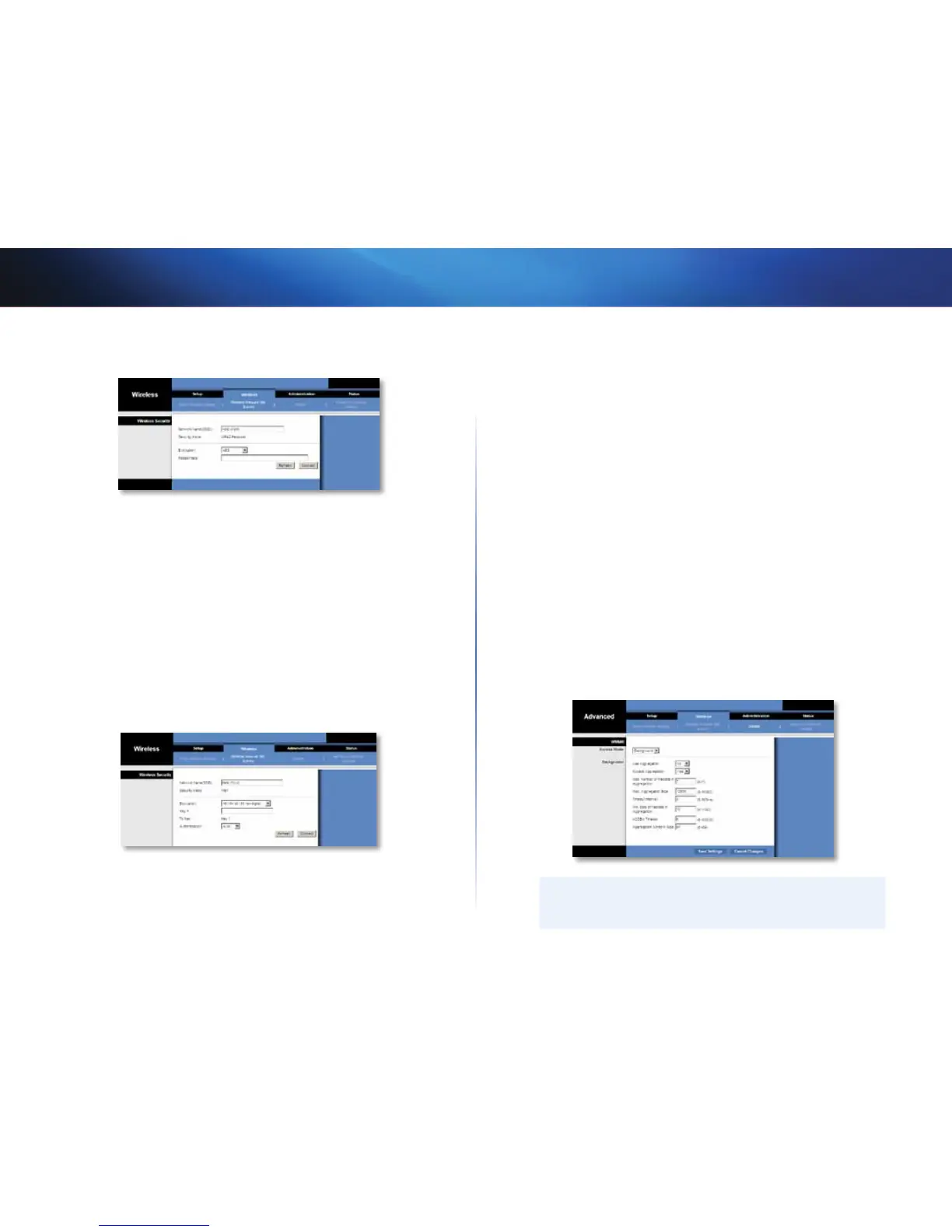11
Configurazione avanzata
Linksys WES610N/WET610N
WPA2
Network Name - SSID (Nome di rete - SSID) Visualizza automaticamente il nome
della rete selezionata.
Security Mode (Modalità di protezione) Visualizza automaticamente la modalità
WPA2 Personal.
Encryption (Cifratura) WPA2 supporta due metodi di cifratura, TKIP e AES, che
utilizzano chiavi di cifratura dinamiche. Selezionare il tipo di cifratura AES TKIP.
Passphrase Immettere la chiave condivisa dal bridge e dal router wireless o Access
Point. La chiave può contenere da 8 a 63 caratteri.
Fare clic su Refresh (Aggiorna) per aggiornare le informazioni visualizzate sullo
schermo.
Una volta immesse le impostazioni di protezione, fare clic su Connect (Connetti).
WEP
Network Name - SSID (Nome di rete - SSID) Visualizza automaticamente il nome
della rete selezionata.
Security Mode (Modalità di protezione) Visualizza automaticamente la modalità
WEP.
Encryption (Cifratura) Selezionare un livello di cifratura WEP, a 40/64 bit (10 cifre
esadecimali) o 104/128 bit (26 cifre esadecimali).
Key 1 (Chiave 1) Immettere la chiave WEP della rete.
Tx Key (Chiave Tx) Key 1 (Chiave 1) è la chiave di trasmissione utilizzata dal bridge.
Authentication (Autenticazione) L'impostazione predefinita è Auto (Automatica), che
consente di utilizzare l'autenticazione Open System (Sistema aperto) o Shared
Key (Chiave condivisa). Selezionare Open (Aperto) per utilizzare l'autenticazione
con sistema aperto; il mittente e il destinatario non utilizzano una chiave WEP per
l'autenticazione. Selezionare Shared (Condivisa) per utilizzare l'autenticazione
chiave condivisa; il mittente e il destinatario utilizzano una chiave WEP per
l'autenticazione.
Fare clic su Refresh (Aggiorna) per aggiornare le informazioni visualizzate sullo
schermo.
Una volta immesse le impostazioni di protezione, fare clic su Connect (Connetti).
Wireless > WMM®
Configurare le impostazioni Wireless MultiMedia (WMM). WMM assegna la priorità
ai pacchetti in base alla rispettiva modalità di accesso (tipo di traffico): Background,
Best Effort (In base al traffico), Video o Voice (Voce). Le impostazioni devono essere
modificate esclusivamente da un amministratore esperto; eventuali impostazioni
errate possono compromettere le prestazioni wireless.
NOTA
Le impostazioni presenti nella schermata WMM sono riservate solo a
utenti esperti.
